Cách chặn cuộc gọi đến từ số lạ trên hệ điều hành Android
Như các bạn đã biết, ngoài Apple với những chiếc iPhone chạy hệ điều hành IOS thì hầu hết các loại điện thoại thông minh của các thương hiệu còn lại đều hoạt động trên nền tảng Android. Chính điều này đã biến Android thành hệ điều hành phổ biến nhất dành cho smartphone trong giai đoạn hiện nay.
Nếu bạn cũng đang sử dụng một chiếc smartphone chạy hệ điều hành Android và muốn chặn các cuộc gọi đến từ số lạ nằm ngoài danh bạ thì có thể lựa chọn một trong 2 cách sau:
1. Chặn tất cả số máy lạ gọi đến điện thoại của bạn
Nếu bạn lựa chọn thực hiện theo phương pháp này, tất cả các cuộc gọi từ những số không được lưu trong danh bạ sẽ đều bị chặn. Để thực hiện điều này, các bạn thực hiện theo các bước sau:
Bước 1: Bước đầu tiên để tiến hành chặn cuộc gọi từ số máy lạ là truy cập vào màn hình gọi điện trên điện thoại.

Bước 2: Trong giao diện của màn hình cuộc gọi, người dùng click vào dấu 3 chấm ở góc trên bên phải màn hình là lựa chọn Cài đặt.
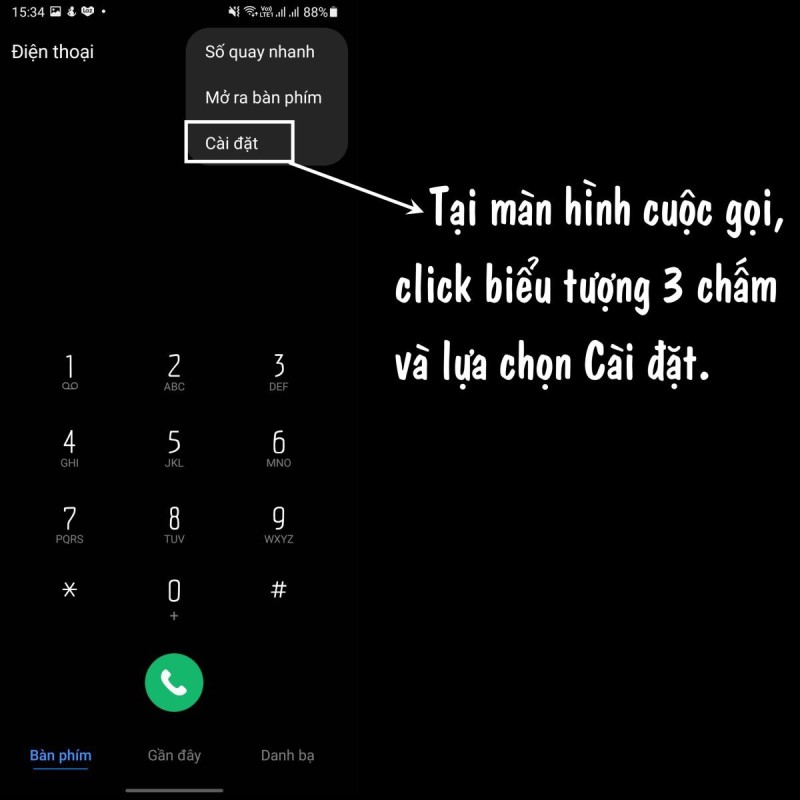
Bước 3: Sau khi bấm vào Cài đặt, màn hình Cài đặt cuộc gọi sẽ xuất hiện. Ở trên cùng, chúng ta sẽ có ngay lựa chọn Chặn số, hãy click vào đây để tiếp tục.
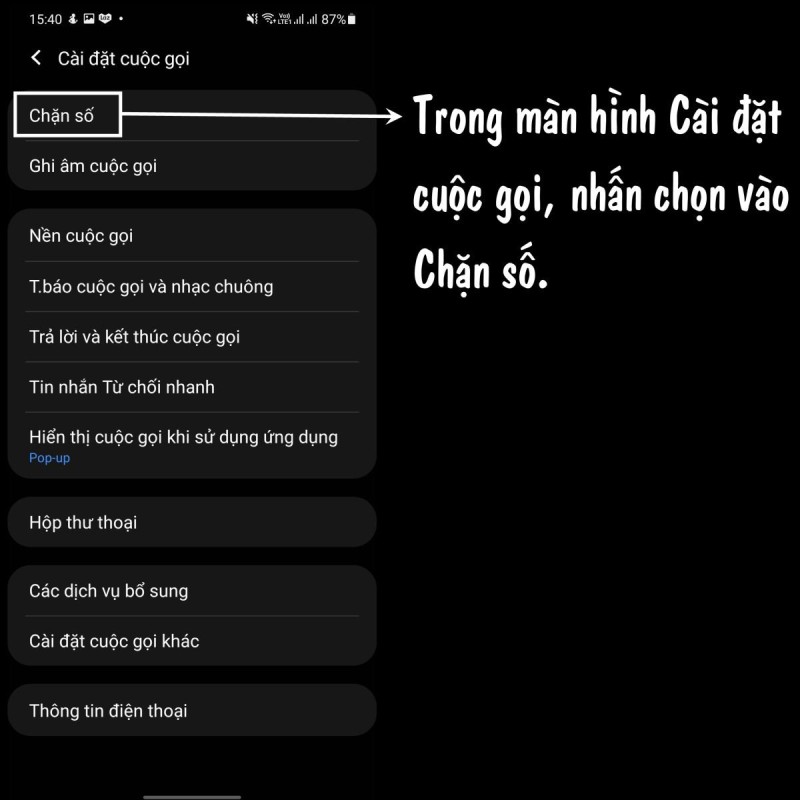
Bước 4: Sau khi lựa chọn như trên, một màn hình mới sẽ xuất hiện. Thông thường theo mặc định, tính năng Chặn số riêng/ không xác định sẽ chưa được bật. Để hoàn thành thao tác chặn cuộc gọi từ tất cả các số lạ, hãy bật lựa chọn này lên, vậy là xong.
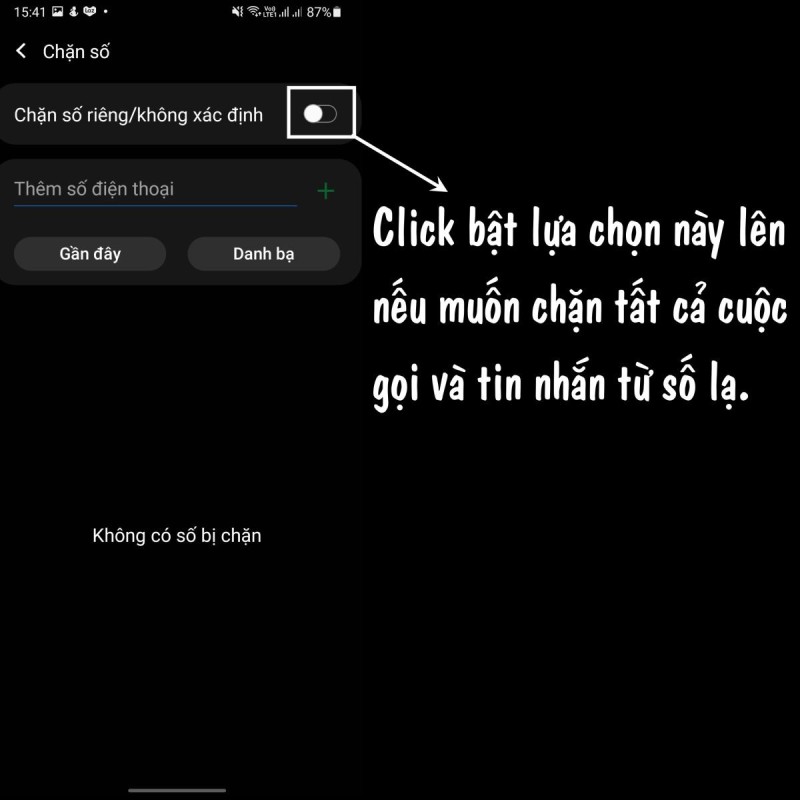
2. Chặn cuộc gọi từ từng số lạ riêng biệt
Nếu không muốn chặn tất cả các số lạ gọi vào điện thoại của mình, người dùng có thể lựa chọn chặn từng số lạ riêng biệt. Trong thực tế, thao tác này tỏ ra hiệu quả hơn vì có thể chặn chính xác những số điện thoại thường xuyên làm phiền bạn mà không ảnh hưởng đến những cuộc gọi cần thiết nhưng số đó chưa được lưu trong danh bạ.
Có 2 cách để tiến hành chặn cuộc gọi từ số lạ theo kiểu này, cụ thể như sau:
Cách 1: Thao tác tiến hành giống như trên, nhưng thay vì bật tính năng Chặn số riêng/ không xác định ở màn hình bước 4, chúng ta vẫn tắt nó đi và chỉ thêm vào từng số điện thoại riêng biệt, sau đó bấm vào phím +.
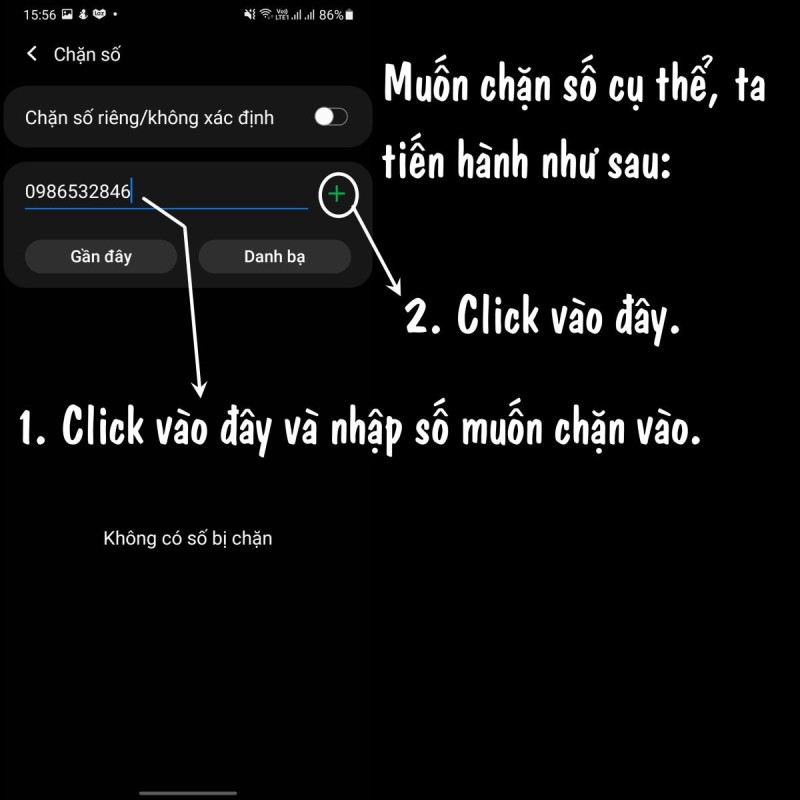
Lập tức một thông báo sẽ hiển thị cho thấy tất cả cuộc gọi và tin nhắn từ số máy đó đến điện thoại của bạn đã bị chặn.
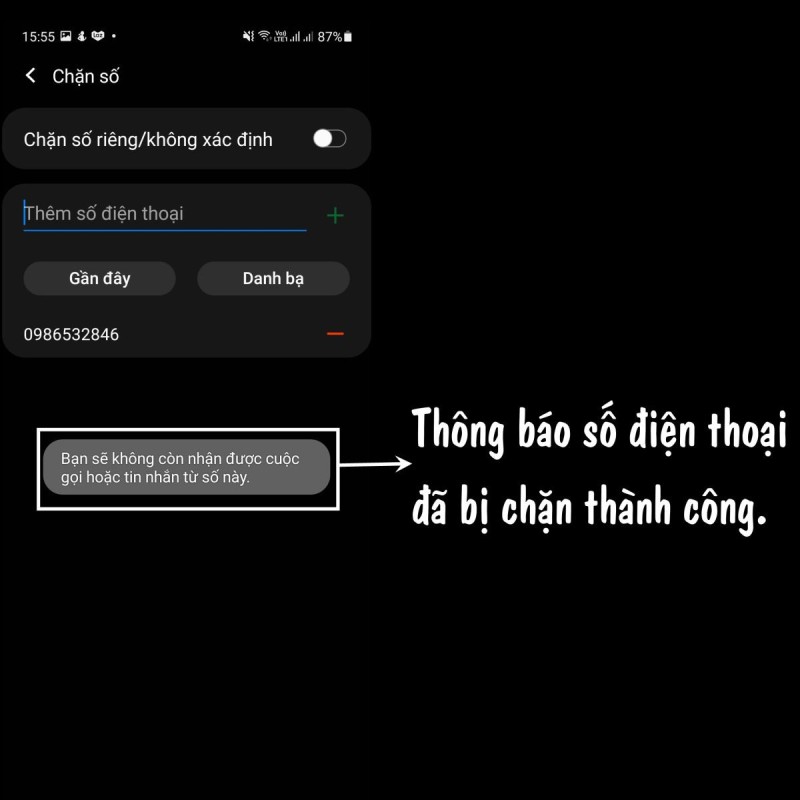
Cách 2: Ngoài cách trên, các bạn cũng có thể chặn cuộc gọi từ số lạ bằng cách lựa chọn trực tiếp tại màn hình nhật ký cuộc gọi. Thao tác tiến hành cụ thể như sau:
Bước 1: Trong màn hình cuộc gọi của điện thoại, người dùng click chọn vào trang lịch sử cuộc gọi.
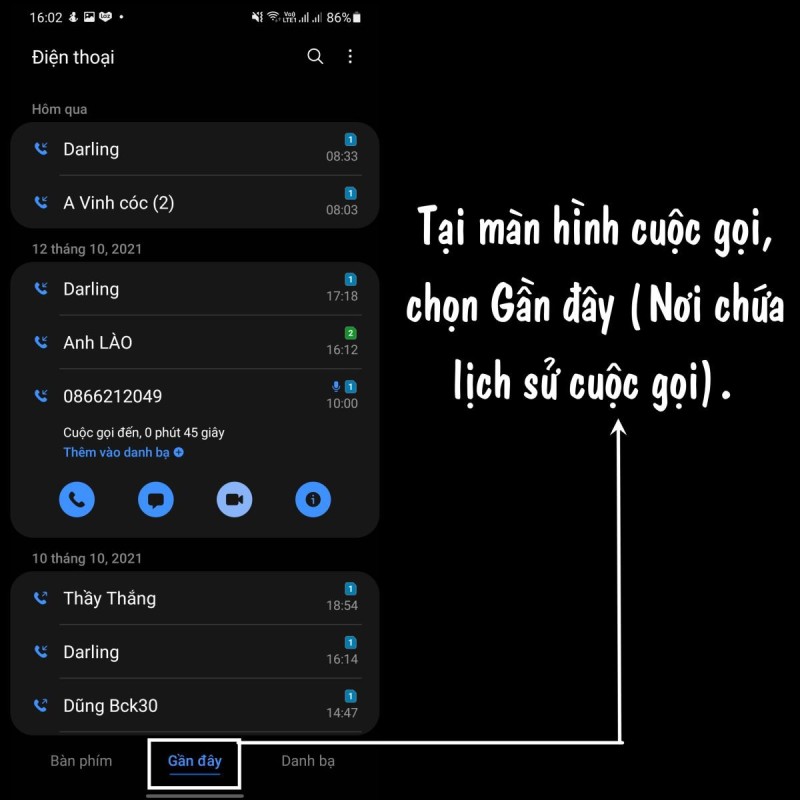
Bước 2: Click vào số điện thoại lạ mà bạn muốn chặn và lựa chọn như hình ảnh minh họa.

Bước 3: Sau khi lựa chọn như bước 2, một màn hình mới sẽ xuất hiện. Trong màn hình này, người dùng click vào lựa chọn Chặn ở phía cuối màn hình.
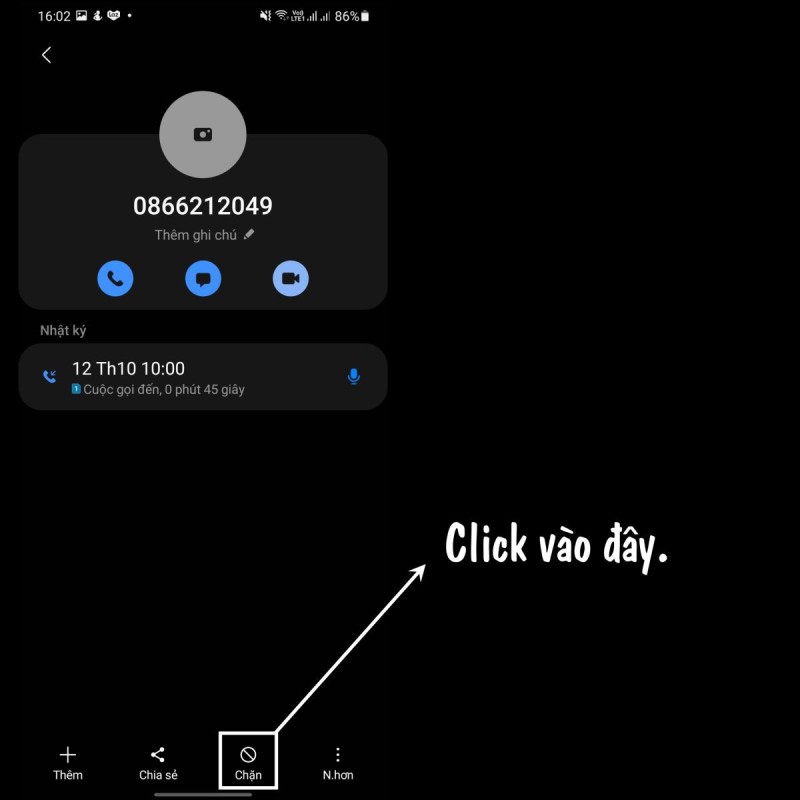
Bước 4: Một màn hình thông báo sẽ xuất hiện cho biết kể từ thời điểm này bạn sẽ không nhận được cuộc gọi và tin nhắn nào từ số điện thoại đó nữa. Nếu đồng ý, click chọn Chặn để hoàn tất thao tác.
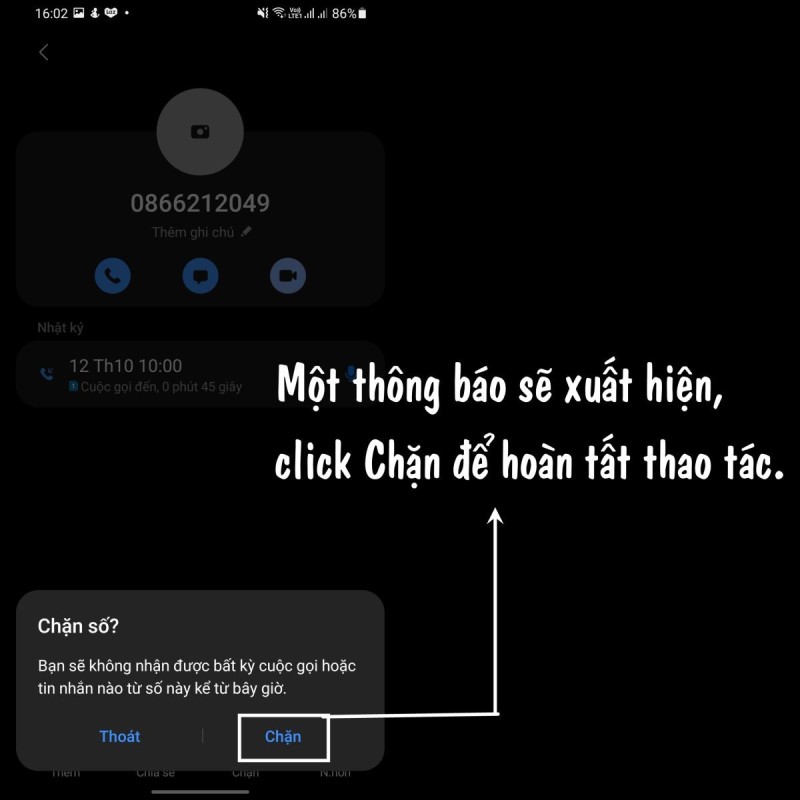
Lưu ý: Hướng dẫn trên được thực hiện trên điện thoại sử dụng hệ điều hành Android 11, các phiên bản khác của Android lựa chọn cũng gần như tương tự nên các bạn hoàn toàn có thể áp dụng để làm theo.
Trên đây là thủ thuật nhỏ hướng dẫn cách chặn cuộc gọi đến từ số lạ trên các điện thoại chạy Android, giúp bạn có thể linh hoạt lựa chọn tùy vào nhu cầu thực tế. Các bạn có thể tự mình thao tác ngay trên điện thoại, nếu có gì vướng mắc hãy comment ngay bên dưới bài viết để bộ phận kỹ thuật của hỗ trợ kịp thời nhất cho bạn nhé.









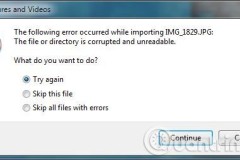
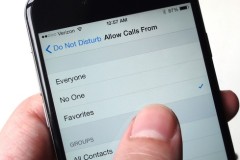


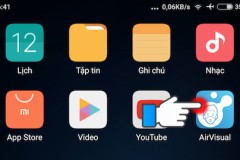

![[MWC 2017] Đánh giá LG G6: Không còn mang người dùng ra thử nghiệm, LG đã đi đúng hướng hơn](http://cdn.trangcongnghe.vn/thumb/160x240/2017-02/thumbs/mwc-2017-danh-gia-lg-g6-khong-con-mang-nguoi-dung-ra-thu-nghiem-lg-da-di-dung-huong-hon_1.jpeg)
